Comment intégrer Growform avec des milliers de destinations (y compris Hubspot) via Zapier
Growform est livré avec des notifications par email, mais vous pouvez faire beaucoup plus grâce à notre partenaire d’intégration, Zapier.
Zapier est une plateforme d’intégration qui permet de relier facilement des services entre eux (comme Growform et Hubspot, par exemple).
Table des matières
1 – Créez votre formulaire
Nous supposerons que vous avez déjà créé un formulaire dans Growform et que vous l’avez intégré à votre site web. Si ce n’est pas le cas, consultez le guide de démarrage avant d’aller plus loin.
2 – S’inscrire ou se connecter à Zapier
Si vous n’avez pas encore de compte Zapier, créez-en un ici (c’est gratuit) :
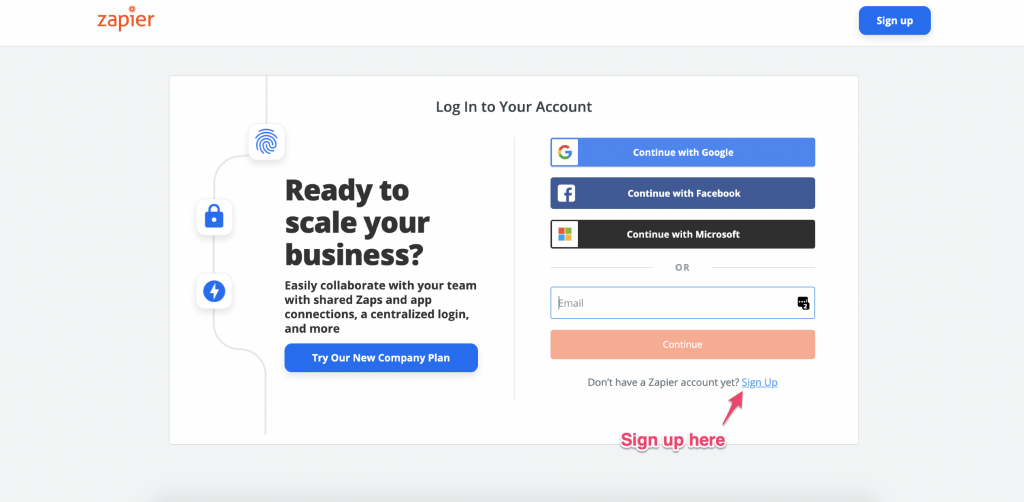
Si vous avez un compte Zapier, connectez-vous.
3 – Créer un nouveau Zap
Cliquez sur “Make a Zap” ou “Make a new Zap” sur Zapier :
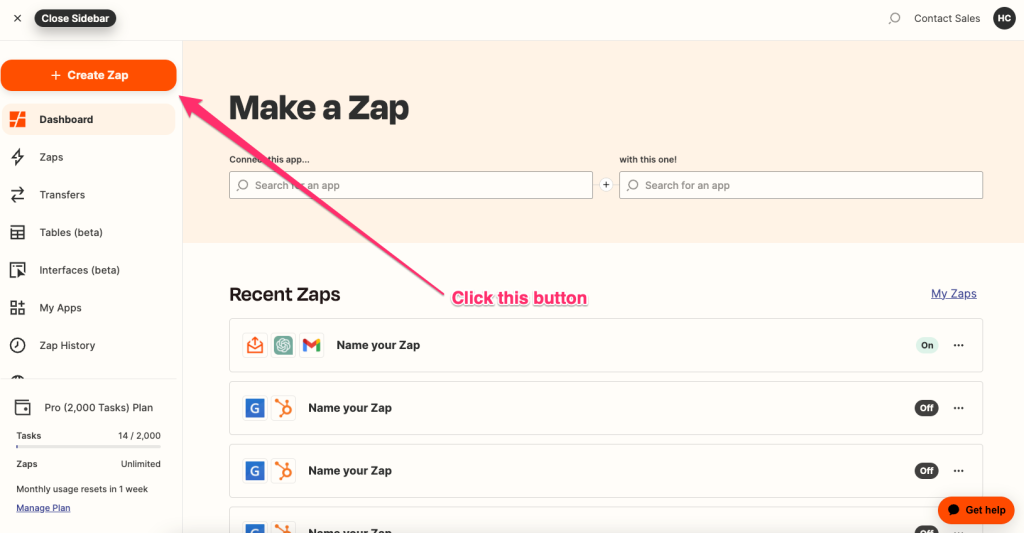
4 – Choisir Growform comme déclencheur
Maintenant, recherchez “Growform” et cliquez sur la dernière intégration de Growform :
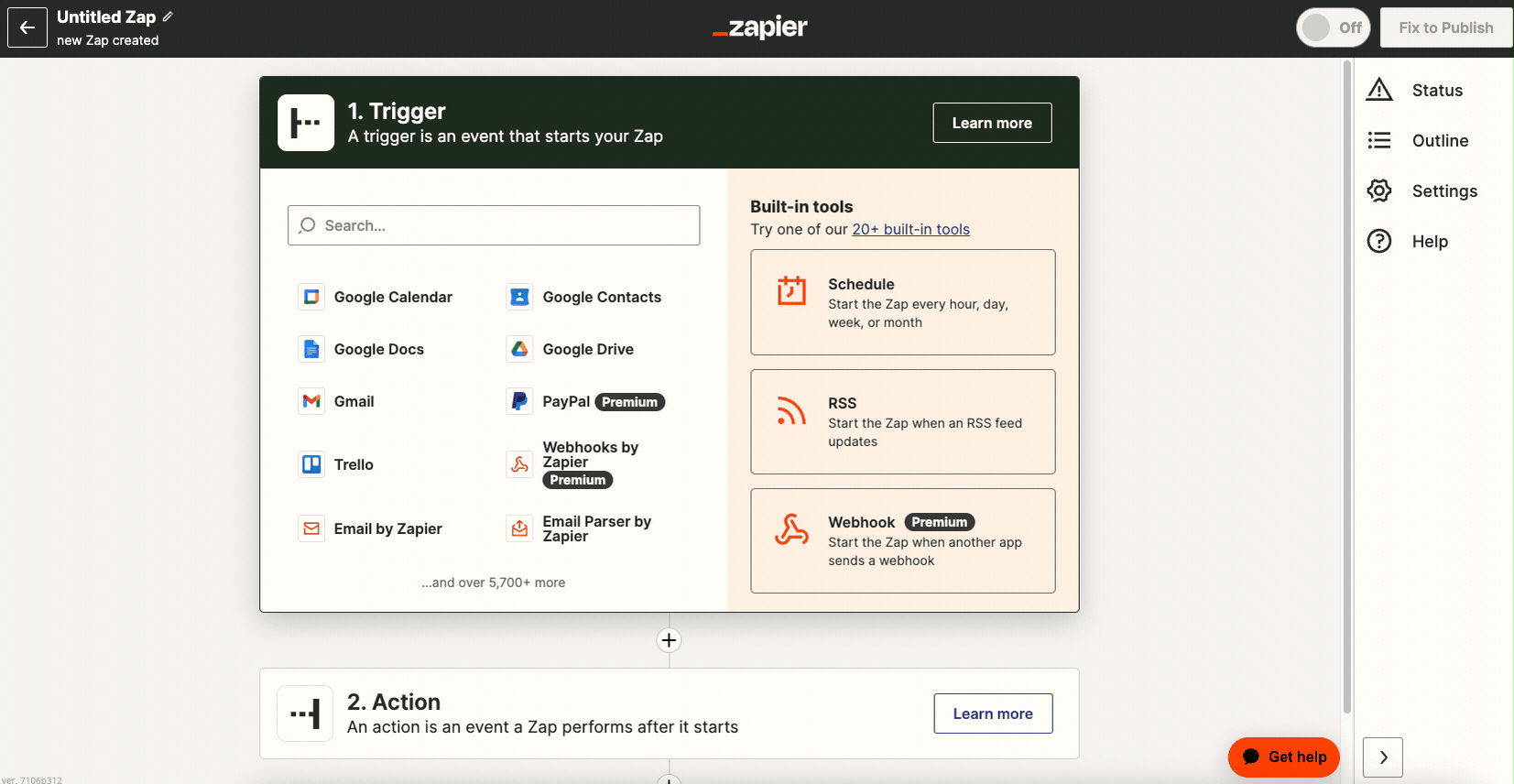
5 – Liez votre compte Growform à Zapier
Cliquez sur “Sign into Growform”. Vous pouvez trouver votre clé API ici.
Poursuivez les étapes et sélectionnez le formulaire que vous souhaitez utiliser comme déclencheur :
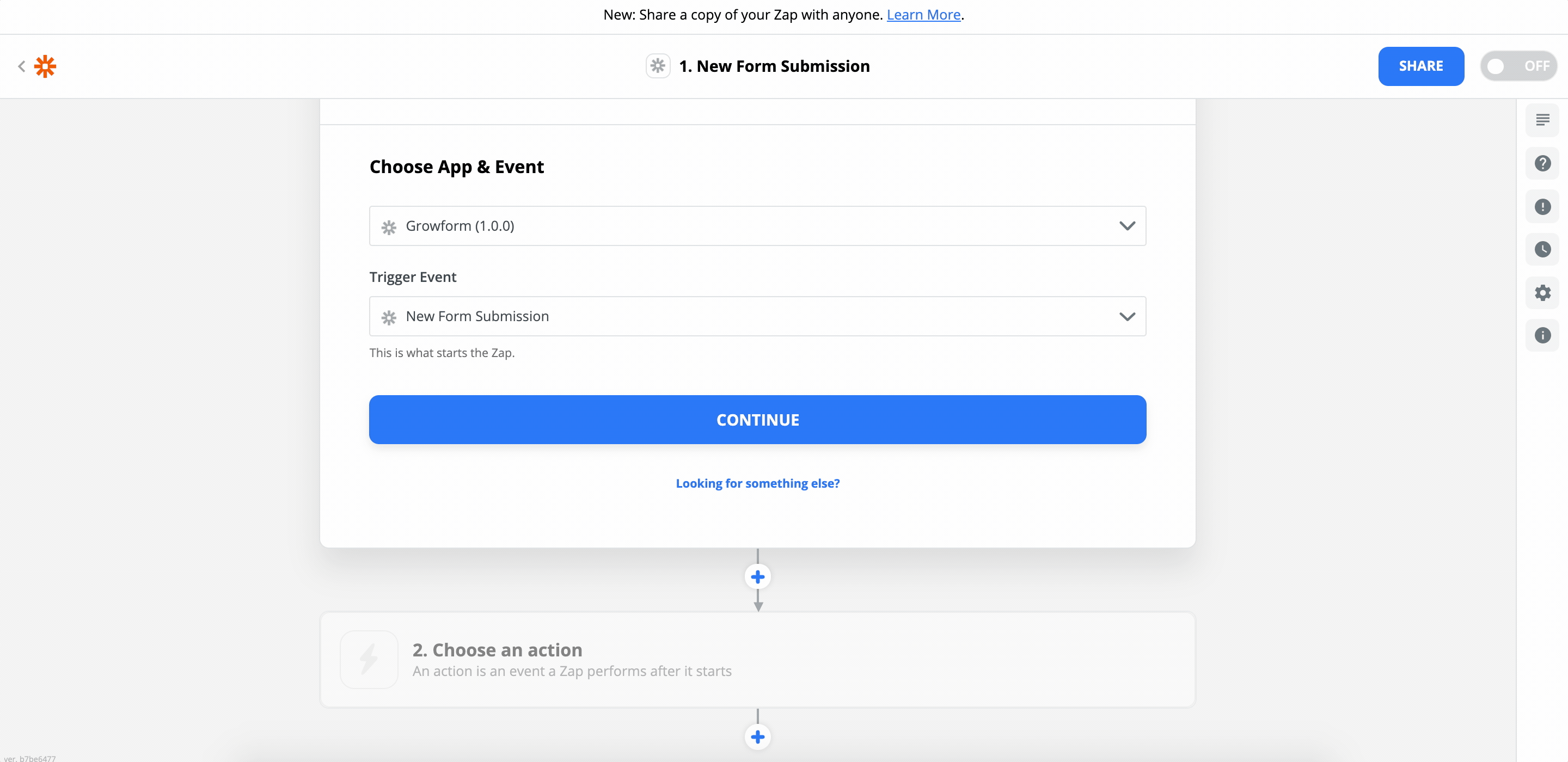
6 – Assurez-vous que votre formulaire contient des données
À ce stade, Zapier demandera à Growform s’il y a des entrées à afficher.
Si votre formulaire ne contient pas encore de leads, nous vous recommandons de soumettre un lead test (vous pouvez le faire en accédant à votre formulaire dans Growform et en cliquant sur “Preview form”.
Une fois que vous avez soumis un lead test, cliquez sur “Test trigger” dans Zapier et vous verrez apparaître les détails de votre lead le plus récent :
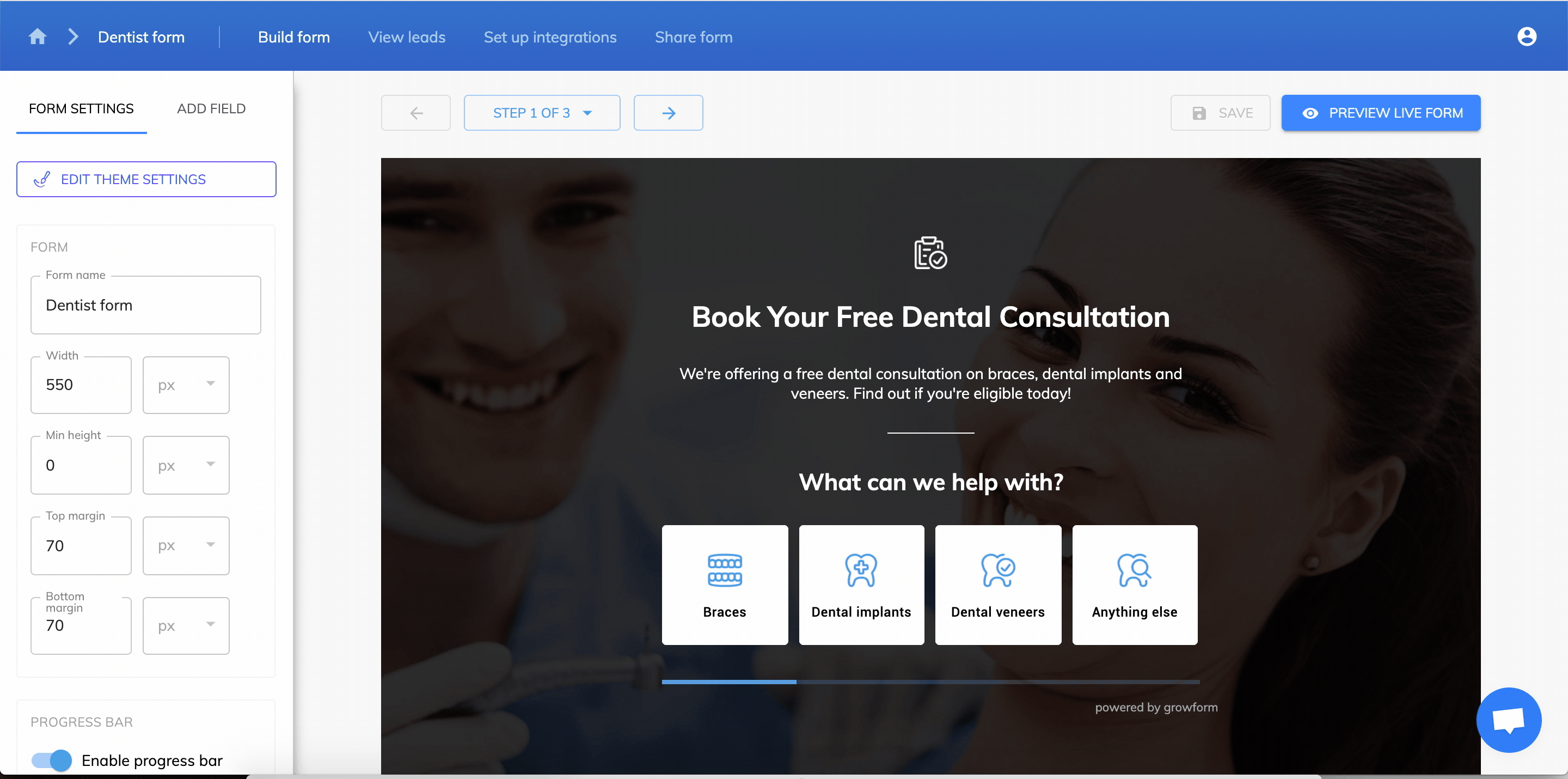
7 – Choisir une “action”
Choisissez maintenant une action à effectuer lorsque vous recevez une soumission Growform.
Si vous souhaitez envoyer un SMS lorsque quelqu’un soumet une offre Growform, vous devez rechercher “SMS” :
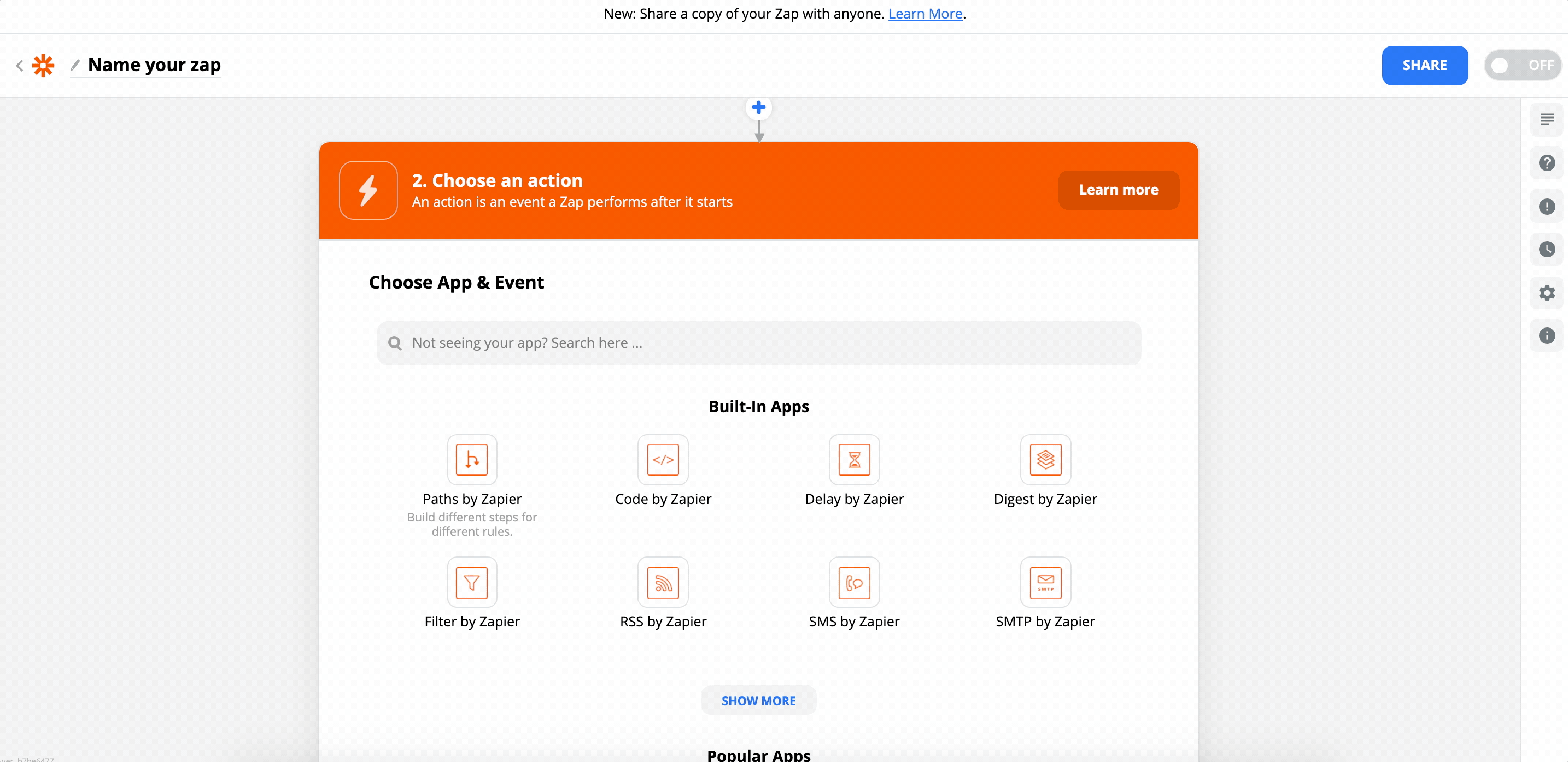
Pour trouver l’action Hubspot, il suffit de rechercher “Hubspot”.
8 – Suivez les étapes et cartographiez vos champs
Suivez les instructions à l’écran sur Zapier et veillez à activer votre Zap lorsque vous avez terminé.
Bien que le processus à partir d’ici devrait être assez explicite, vous pouvez rechercher une aide plus spécifique liée à l’action Hubspot de Zapier sur le centre d’aide de Zapier ou sur Google.
Félicitations – vous avez mis en place votre première action Zapier basée sur un déclencheur Growform !
Recent Posts
- 6 bonnes pratiques essentielles de conception de formulaires mobiles pour augmenter les conversions
- Nous passons en revue les meilleurs outils de génération de leads B2B pour dynamiser vos campagnes
- Prix de Typeform : Découvrez les coûts cachés et une meilleure alternative
- Comment optimiser l’évaluation des prospects B2B pour accélérer les ventes ?
- Voici les meilleures alternatives à Google Forms pour une collecte de données plus efficace
Categories
- Conception de formulaires en plusieurs étapes
- Conception de la forme
- Conformité
- Convertri
- CRO
- Formulaire de confiance
- Génération de leads
- Google Tag Manager
- Hubspot
- Immobilier
- Intégration
- Marketing
- Non classifié(e)
- Offres spéciales de génération de leads
- Outils
- Prospection
- Tutoriels Unbounce
- Unbounce
- Utilisation de growform
